Subnautica-да сұранысқа ие консольдық командалар
Біздің әрқайсымыз кем дегенде бір рет қауіп-қатерге толы бөтен планетаның жұмбақ әлемін зерттеуді армандағанымыз анық. Бірақ аз ғана адамдар құрлықта ғана емес, суда да ұмытылмас әсер алуға болады деп ойлады. Мұны Subnautica бөтен мекенінің теңіз әлемі туралы керемет жоба жасаған әзірлеушілер тобы пайдаланды. Консоль пәрмендері ойында жұмыс істемейді ме? Әр ойыншы қазіргі жағдайдан шығу жолдарын өз бетінше іздеуге мәжбүр болу үшін жасаушылар оларды арнайы өшірді.
Бірақ іздеген адам табады. Сіз алдау кодтарын өміріңізді жеңілдету және ойында уақыт өткізудің ләззатын бұзу үшін емес, құпиялары бар тереңдіктерді білу үшін ғана пайдаланасыз деп шын жүректен үміттенеміз.
Консольді қалай қосуға болады?
4546B планетасындағы сынақтар ойынның басынан басталады. Тіпті алдау кодтарын пайдалануды шешкендер де көп тырысуы керек. 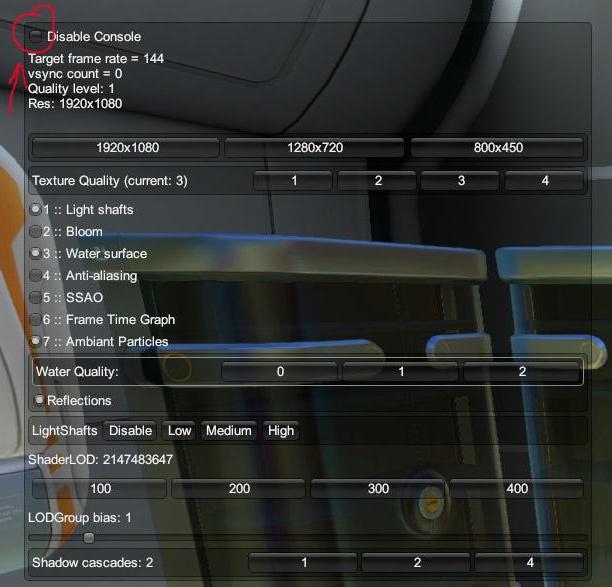
Subnautica инди жобасында консольдық командаларды элементтерді алу, өсімдіктер мен бірегей фаунаны жасау, сондай-ақ ойынды жөндеу және қателерді түзету үшін пайдалануға болады. Оларға қол жеткізу үшін келесі әрекеттердің бірін орындаңыз:
- [ESC] түймесін басу арқылы негізгі мәзірге шығыңыз, содан кейін [F3] және [F8] пернелерін бір уақытта басыңыз. Консольді өшіру элементінен құсбелгіні алып тастау қажет шағын терезе пайда болады.
- Құсбелгіні басқан кезде тінтуір көрсеткісі күтпеген жерден орнын өзгерткен жағдайда, тінтуірдің сол жақ түймешігін басып тұрып, курсорды маңызды элементке жылжыту керек, содан кейін ғана LMB жіберіңіз.
- Alt + Tab пернелерін басу арқылы ойынды кішірейтіңіз және кеңейтіңіз, содан кейін [F3] пернесін қайтадан басып, көрсетілген элементтің құсбелгісін алып тастаңыз.
Ұсынылған кеңестердің ешқайсысы Subnautica ойынында консоль пәрмендерін ашуға көмектеспесе, онда сіз өз міндеттемелеріңізді қалдыруыңыз керек. Немесе басқа әдісті қолданып көріңіз, ол тек тізілімді өңдеумен таныс адамдар үшін ұсынылады.
сақ болыңыз
Компьютердің тізілім редакторы арқылы консоль пәрмендеріне кіруді ашуға әрекеттенбес бұрын, ойынды сақтаңыз. Ұсынылған кеңестердің барлығын өз тәуекеліңізбен пайдаланыңыз. Пайдаланушылардың әрекетсіз әрекеттері ойынға ғана емес, компьютерге де зиян тигізуі мүмкін.
Күтпеген жағдайларда компьютер орталығына бармау үшін тізілімнің сақтық көшірмесін жасауды ұсынамыз. Ол үшін редакторда «Файл» элементін таңдау керек, содан кейін «Экспорттау» сілтемесін басып, сақтау орнын таңдап, атауды көрсетіңіз. Егер ол сәтсіз болса, сақтық көшірмеге екі рет басыңыз.
Консольді ашудың екінші жолы
Тіркеу редакторына өту үшін Бастау мәзірінің іздеу жолағына regedit сөзін енгізу керек. Іздеу нәтижесі әкімші ретінде іске қосу керек бір ғана бағдарлама болады. Subnautica-ға өзгертулер енгізілгеннен кейін консоль пәрмендері қолжетімді болады. Тізілімді өңдеу үшін сізге қажет:
- HKEY_CURRENT_USER -> Бағдарламалық құрал -> Белгісіз әлемдер -> Subnautica жолымен жүріңіз.
- Ашылмалы тізімнен UWE.DisableConsole_h3091019503 параметрін табыңыз.
- Параметрді тінтуірдің оң жақ түймешігімен басып, «Өңдеу» таңдаңыз.
- Мәнді 1-ден 0-ге өзгертіңіз.
Барлық терезелерді жауып, өзгертулерді жол бойында сақтаңыз. Ойынға оралыңыз, консольді іске қосу үшін [F3] пернесін басу керек, көп ұзамай сіз дұшпандық әлемде өзіңізді «құдай» сезінесіз.
Консольдық командалар
Subnautica ойынында (алдау кодтары) ENTER немесе ~ пернесін басу арқылы ашылатын терезеге енгізіледі (орыс тіліндегі ё әрпі). 
- [NAME] [#] элементі рюкзактарыңызға кез келген затты қосуға мүмкіндік береді;
- SPAWN [NAME] [#] батырдың алдында жануар, өсімдік немесе нысан жасау үшін қажет;
- NODAMAGE сізді қорғансыз етеді;
- ОТТЕГІ оттегінің шексіз қорын жасайды;
- NIGHT және DAY күн уақытын өзгертеді;
- KILL ойнатқышты өлтіреді және WARPME кейіпкерді рюкзакта сақталған заттары бар қашу алаңына телепортациялайды.
Subnautica ойынында қолданылатын консоль пәрмендері өз мәндерімен ауыстырылуы керек: [NAME] орнына қажетті элементтің аты немесе тереңдіктердің тұрғыны, ал [#] орнына - қажетті сома енгізіледі.






